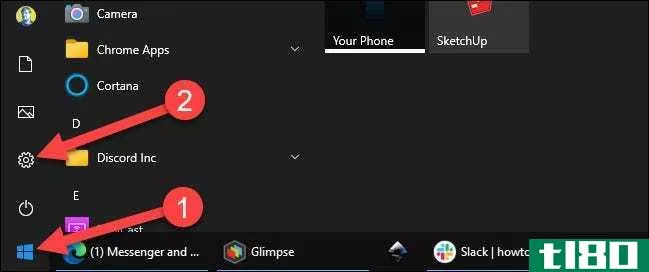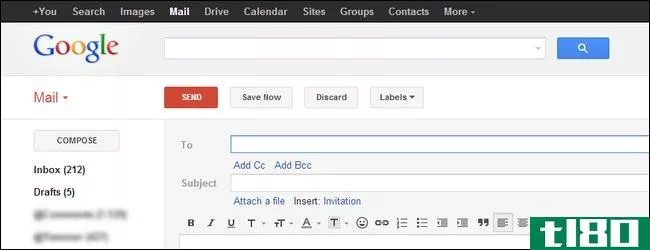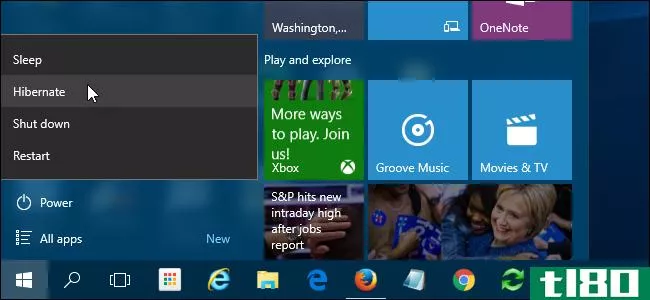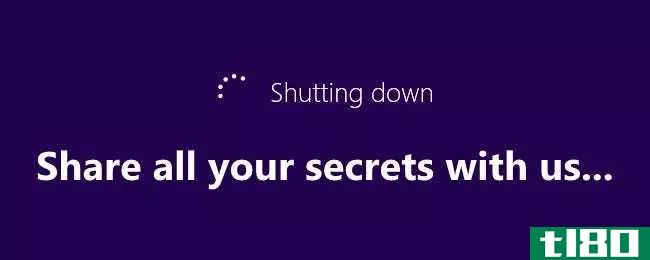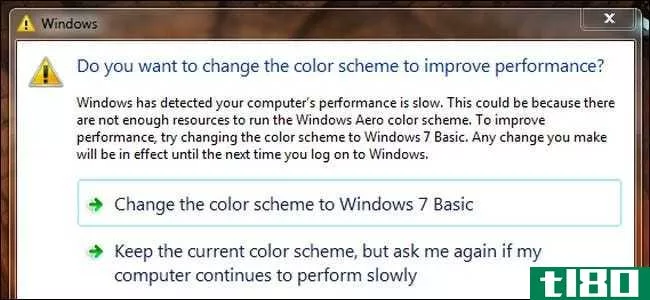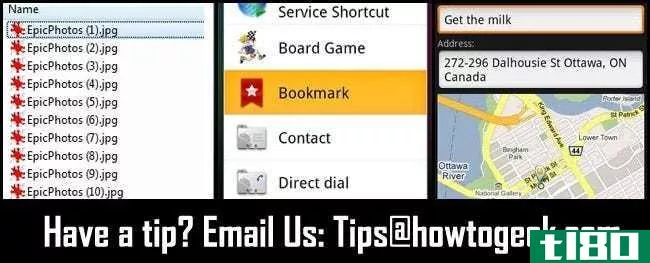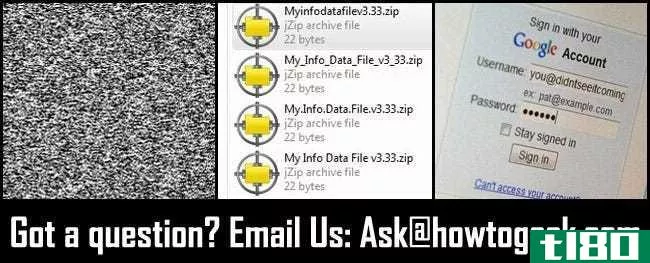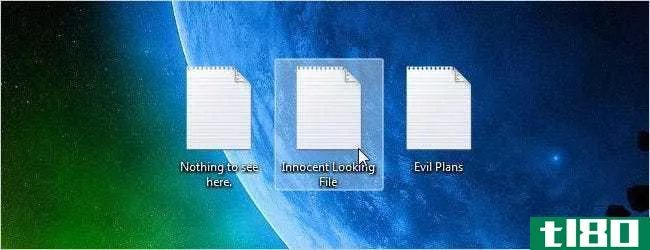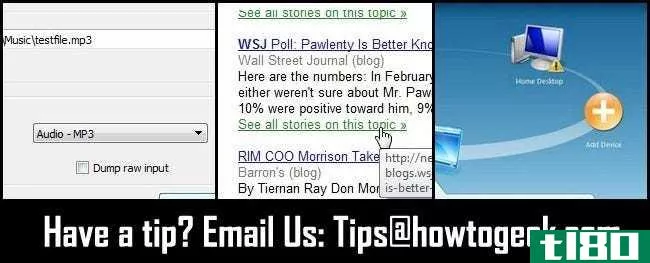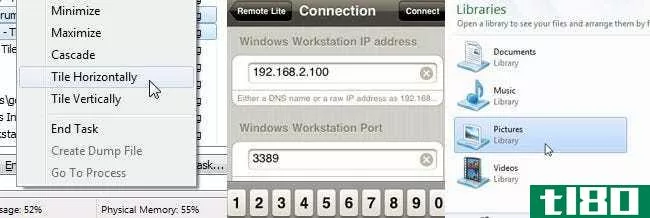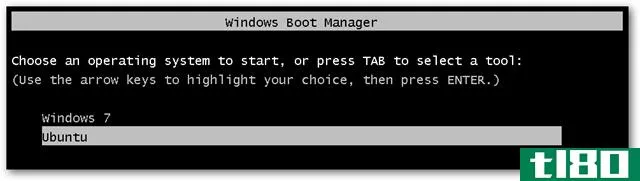如何将屏幕外的窗口恢复到windows上(bring an off screen window back on windows)
方法1方法1/4:按键
- 1从任务栏中选择屏幕外程序。如果程序正在运行,你会在任务栏中找到它,任务栏会沿着屏幕底部运行。如果程序一直像Discord或NIVIDIA设置一样运行,你会在系统托盘中的“显示隐藏图标”下找到,这就是时钟所在的位置。您将看到一个^图标,需要单击)。这是在Windows 11和10中解决此问题的常用解决方案。
- 2按下并按住Win键。Windows键看起来像键盘上的Windows徽标。
- 3按↑+↓+←+→ 将窗口移回视图的键。它很可能会卡在这些边之一,所以如果你不想在分割屏幕中使用它,你会希望它是全屏的。
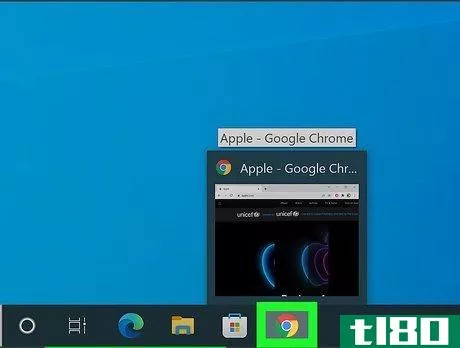
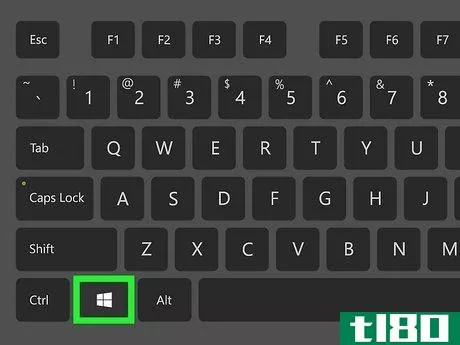
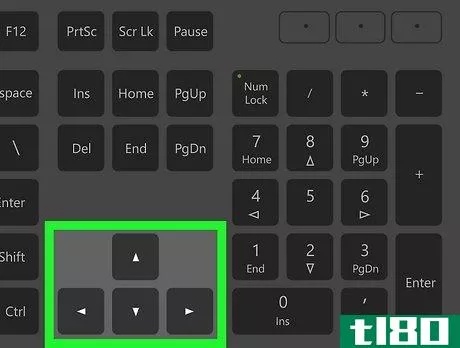
方法2方法2/4:层叠或堆叠所有窗口
- 1右键单击Windows任务栏。这是一个通常位于屏幕底部的栏,其中包含各种图标和Windows按钮。将出现一个菜单。这种方法在Windows 11上不起作用,因为没有级联功能。
- 2单击层叠窗口或显示堆叠窗口。这两个选项都将显示电脑上所有打开窗口的列表,包括当前屏幕外的窗口。
- 3点击你想进入的窗口。将显示该窗口的内容。
- 4倍⇧ 右键单击任务栏上的活动应用程序时按住Shift键。任务栏是沿着屏幕底部运行的栏。将出现一个弹出菜单。
- 5.点击移动。这会将鼠标光标变成指向4个方向的箭头。
- 6.使用↑+↓+←+→ 将窗口移回视图的键。当您点击每个方向键时,窗口将朝该方向移动一步。继续按箭头,直到到达一个好的停止点。
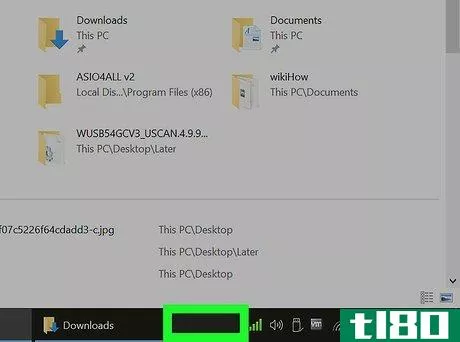
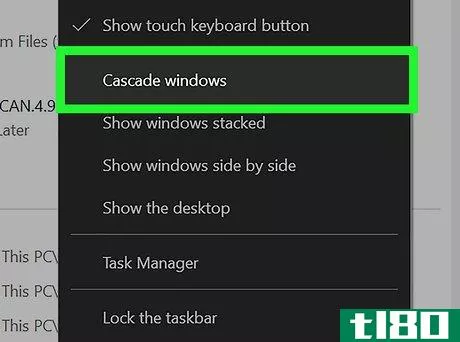
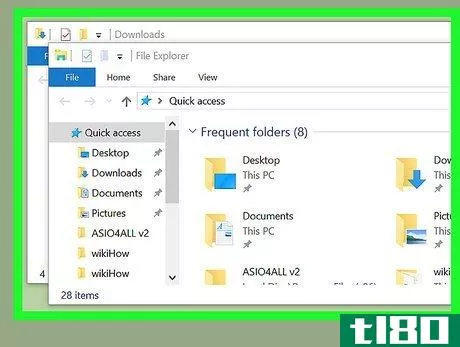
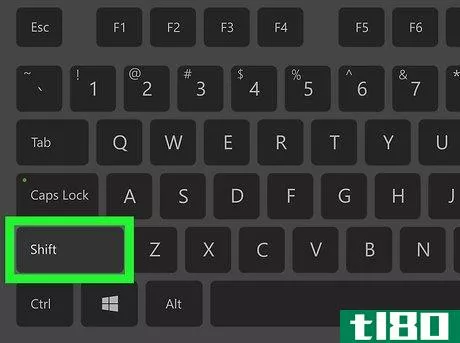
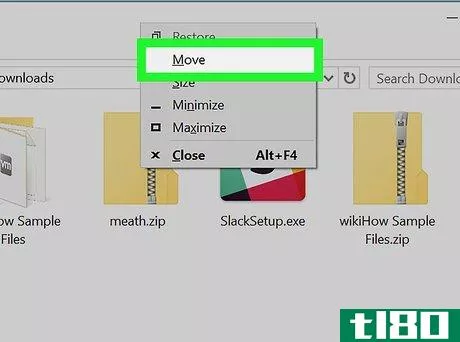
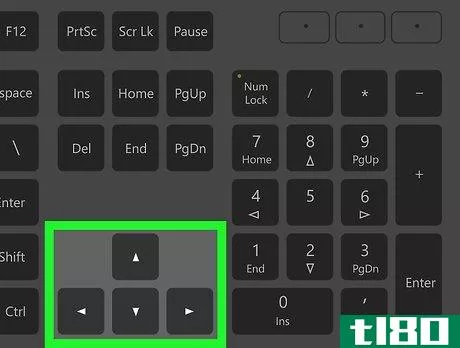
方法3方法3/4:使用alt键和tab键
- 1按Alt+Tab键↹ 然后释放标签↹ 钥匙不要将手指从Alt上移开!只要你继续按住Alt键,你就会看到电脑上所有打开的应用程序的列表。
- 2压力标签↹ 直到选择了要访问的窗口。你应该仍然按住Alt键。当您看到窗口边缘周围有不同颜色的轮廓时,您就会知道窗口已被选中。
- 3抬起两根手指移到那个窗口。窗口的内容现在显示在屏幕上。
- 4倍⇧ 右键单击任务栏上的活动应用程序时按住Shift键。任务栏是沿着屏幕底部运行的栏。将出现一个弹出菜单。
- 5.点击移动。这会将鼠标光标变成指向4个方向的箭头。
- 6.使用↑+↓+←+→ 将窗口移回视图的键。当您点击每个方向键时,窗口将朝该方向移动一步。继续按箭头,直到到达一个好的停止点。
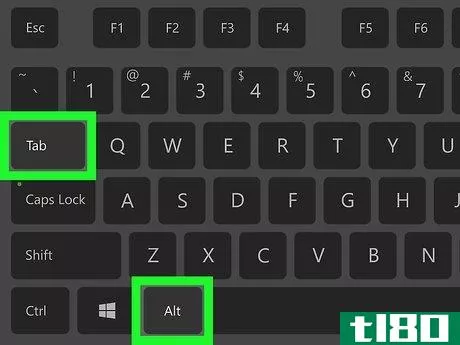
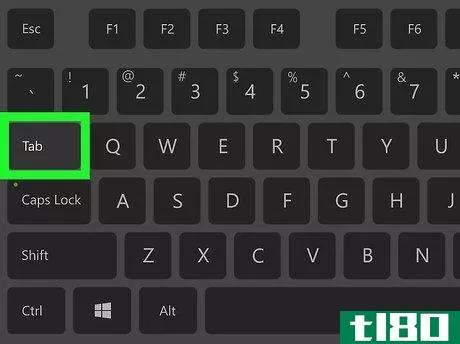
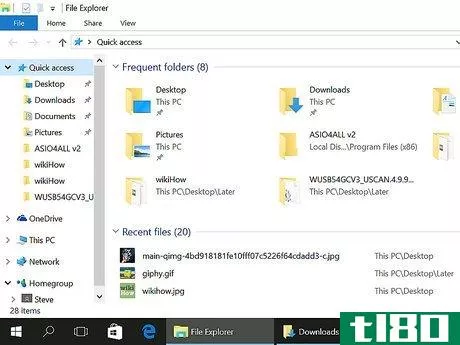
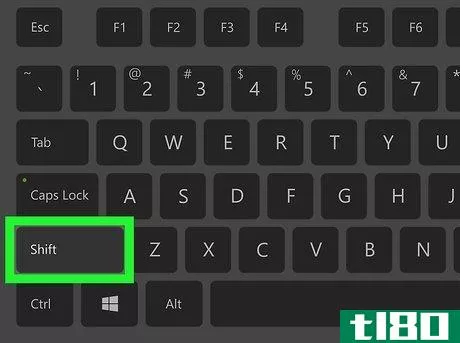
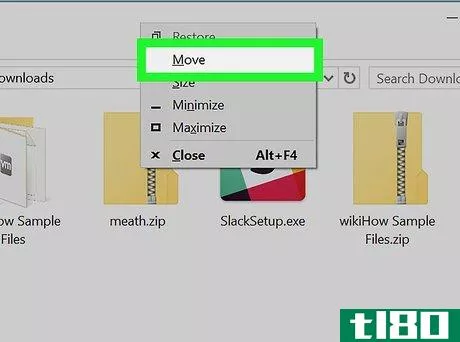
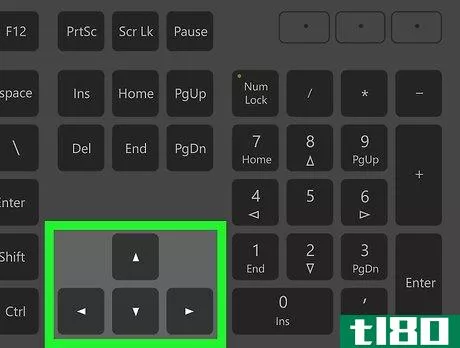
方法4方法4/4:更改显示分辨率
- 1打开设置。您可以同时按Win+I或单击“开始”菜单中的齿轮图标来打开设置。通过降低显示器的分辨率,您将强制所有打开的窗口重新排列,并可能将它们带回主桌面。将窗口设置在屏幕中间后,可以重置显示器的分辨率。
- 2点击系统。这将打开系统设置页面。
- 3点击显示屏。你会在窗户左侧的面板上看到它。
- 4单击“显示分辨率”下的下拉列表,然后选择较小的分辨率。在此下拉列表中,选择列表中低于突出显示的项目(当前设置)将导致分辨率降低。你的窗口将调整大小,你可以按Alt+Tab'激活丢失的窗口,并将其移动到你想要的地方。如果在分配的时间内(约15秒)完成了此操作,则可以单击“恢复”。如果超过了时间限制,请返回设置>;系统>;显示>;显示分辨率并将其更改回建议的设置。
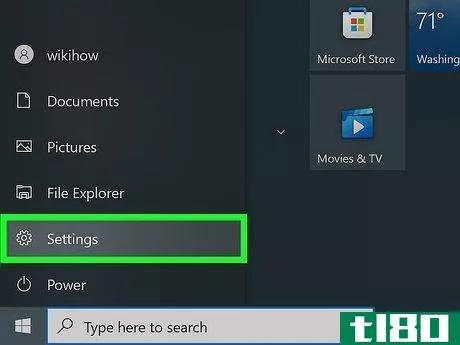
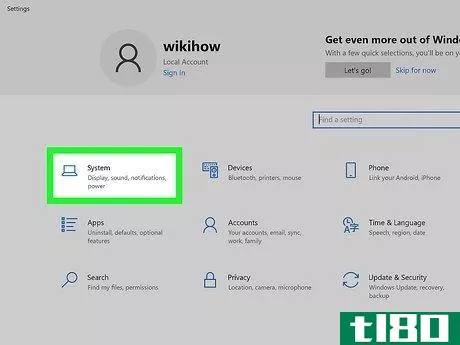
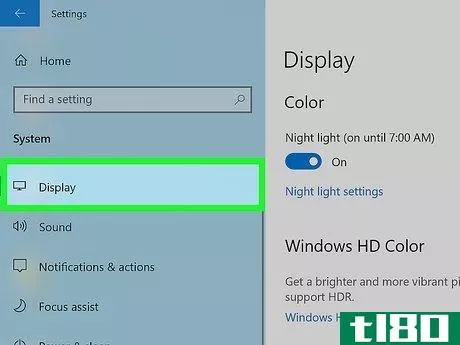
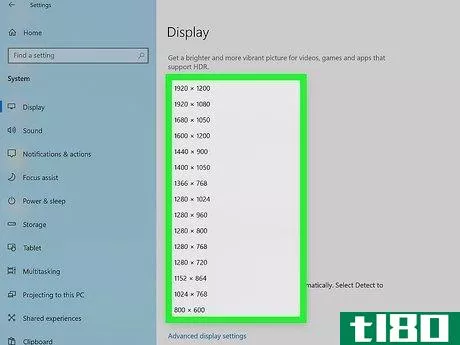
- 发表于 2022-05-17 12:34
- 阅读 ( 61 )
- 分类:IT
你可能感兴趣的文章
如何阻止Windows10关闭屏幕
... too. 你也可以阻止iPhone或Android设备关闭显示器。 相关:如何阻止你的Android**屏幕关闭
- 发布于 2021-03-31 13:12
- 阅读 ( 159 )
如何找回以前的gmail撰写窗口
...问的子组感到恼火-太不方便了! 然而,在我们向您展示如何恢复旧的“撰写”窗口之前,让我们重点介绍一下如何在不进行任何修补的情况下恢复您所渴望的全屏覆盖。每个人都会遇到新的Gmail撰写窗口的最小化形式,如下所...
- 发布于 2021-04-08 20:08
- 阅读 ( 170 )
在windows中睡眠和休眠有什么区别?
...在睡眠模式下耗电不多,但确实用了一些。 冬眠 相关:如何让Windows更频繁地休眠(而不是休眠) Hibernate模式与sleep非常相似,但它不会将打开的文档和正在运行的应用程序保存到RAM中,而是将它们保存到硬盘中。这允许您的计...
- 发布于 2021-04-09 07:38
- 阅读 ( 246 )
当windows计算机关闭时,实际发生了什么?
...的问答网站分组。 问题 超级用户阅读器RACING121想知道Windows计算机关闭时实际发生的情况: When I click the shutdown button on my Windows system, it gives me another screen saying Shutting down: What is actually going on during this stage? If I recall correctly, in W...
- 发布于 2021-04-10 02:48
- 阅读 ( 143 )
你能强迫窗口以灰度显示吗?
...。 问题 超级用户读者Liam William想知道是否有办法强制窗口以灰度显示: Is there a way to force Windows to display in monochrome (also known as Grayscale)? I am working with a student who has ADHD (and I am mildly ADHD myself). The colors are too much for the student to han...
- 发布于 2021-04-11 08:33
- 阅读 ( 216 )
如何禁用Windows7的aero性能警告?
You know your computer isn’t cutting edge, but there’s no need for Windows 7 to c***tantly remind you. Read on to see how you can disable its c***tant nagging to adjust your color scheme to improve performance. 今天的问答环节是由SuperUser提供的,SuperUser是Stack Exchange的一个...
- 发布于 2021-04-12 03:38
- 阅读 ( 200 )
从提示框:在Windows7中快速重命名文件,在android上快速访问网站,以及基于gps的待办事项列表
每周一次,我们收集一些读者提示,并与更多的“如何搞怪”读者分享。本周我们将关注Windows7中的快速文件重命名,Android中的快速书签访问,以及一个整洁的基于GPS的待办事项列表。 在Windows7中按顺序快速重命名文件 克里...
- 发布于 2021-04-12 12:17
- 阅读 ( 204 )
询问htg:白噪声屏幕保护程序,高效的文件命名,以及从密码泄露中恢复
...式(假设您以人类友好的格式命名文件)。 帐户泄露后如何恢复和管理您的密码 Dear How-To Geek, Just recently a forum I post to was compromised. This wouldn’t be a big deal but I use the same email/password combination for the forum that I use for my actual email. T...
- 发布于 2021-04-12 16:57
- 阅读 ( 164 )
20个最愚蠢的怪人戏法,能给你的朋友留下深刻印象
...pressing Shift as you right-click on a file. 下面的文章将向您展示如何使用此功能,以及如何访问“发送到”文件夹,以便您可以向菜单中添加快捷方式,而无需在右键单击时按Shift键。 愚蠢的怪人把戏:Windows7“发送到”菜单上的秘密...
- 发布于 2021-04-12 17:44
- 阅读 ( 270 )
从提示框:提取音频从任何视频使用vlc,鬼鬼祟祟的付费墙,并延迟WindowsLiveMesh在引导。
...邮箱,分享你发邮件的技巧和窍门。本周我们将重点介绍如何使用VLC从任何视频文件中提取音频,如何在新闻网站paywalls中偷偷摸摸,以及如何立即延迟Windows Live Mesh的加载。 用vlc从任何视频文件中提取音频 本周早些时候,我...
- 发布于 2021-04-12 21:53
- 阅读 ( 231 )